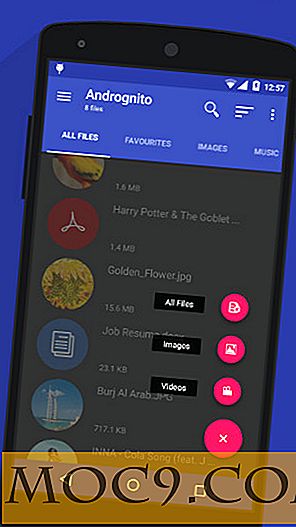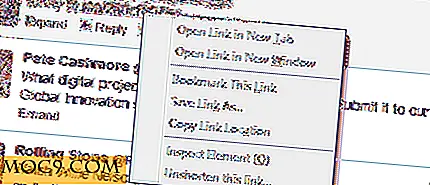Enkel organisation med KDE: s Plasmahylla Widget
Att balansera arbete, hem, skola eller någon annan del av ditt liv kan vara hektisk. Många använder datorer med avsikt att förenkla sina liv, men det händer inte alltid. Ett av de största hindren för effektiv användning av datorer är fil- och applikationsorganisation. Filhanterare, dockor, paneler, aktivitetsfält och andra liknande verktyg är alla avsedda för att göra filhanteringen enklare.
KDE 4 erbjuder ett alternativ till de traditionella ikonerna spridda över skrivbordet med en Plasma-widget som heter Hylla . Precis som en hylla i ett bibliotek, håller hyll widgeten filer, mappar, enheter och applikationer i ordning och är lättillgängliga.
Skapa en hylla
Det finns flera sätt att skapa en hylla i KDE 4, vilket ger maximal bekvämlighet och fluiditet (Innan du börjar, se till att widgetsna är låsta upp - högerklicka på skrivbordet och klicka på "Lås upp widgets").
Lägg till Widgets Dialog - Det enklaste sättet att lägga till en hylla är att högerklicka på skrivbordet och klicka på "Lägg till widgets". Skriv sedan "hyllan" i sökrutan. Slutligen dra det till skrivbordet.

Med den här metoden kommer hylla som standard, så klicka på "Konfigurera ..." och klicka sedan på "Lägg till ..." En meny visar dig en lista över olika typer av hyllor som finns tillgängliga:
- favoriter
- applikationskategori
- platser
- mapp
- borttagbara enheter
- fasta enheter
- Systemverktyg
- nya dokument
- öppna dokument
- senaste dokumenten
- online kontakter
- Olästa meddelanden
När du har valt en och klickar på "OK", är du klar. Hyllan kommer att fyllas med de ikoner du valde.
Lägg till i panelen
För att lägga till en hylla i panelen kan du dra en skrivbordshylla till den, vilket skapar en ikon och en tillhörande meny. Alternativt kan du skapa en hylla direkt genom att högerklicka var som helst på panelen, navigera till "Panelalternativ" och klicka på "Lägg till widgets".

Dra och Drog
Ännu ett annat enkelt sätt att skapa en hylla är att dra någon mapp till skrivbordet eller panelen. En meny visas som ger dig tre alternativ: Mappvy, Hylla och Ikon. Välj "Hylla", och en hylla som visar innehållet i mappen kommer direkt att visas, utan ytterligare konfiguration krävs.
Lancelot-menyn
Om du använder menyn Widelot meny kan du dra en av dess sektioner direkt på skrivbordet eller panelen för att skapa en hylla.
Hyllan inuti en hylla
Varje hylla kan också hålla andra hyllor. Om du till exempel vill ha din "Places" -hylla och din "Flyttbara enheter" -hylla i samma widget, drar du bara en till den andra. Du kan också dra en ny hylla på någon befintlig, eller lägga till flera hyllor inom "Hylla inställningar". Den nya hyllan kommer att bifogas den nuvarande, så att du kan navigera genom dem.
För att ta bort en hylla från en widget som innehåller mer än en, högerklicka på titeln och klicka på "Ta bort det här".
Ytterligare alternativ

Som standard har hylla-widgeten ett "no-click" -alternativ som visas i form av en liten "förlängnings" -ikon på höger sida av varje hylla. Flytta musen över ikonen och hylla objektet öppnas utan att klicka. Om du föredrar bra gammaldags klick:
- Klicka på inställningsnyckeln
- Klicka på fliken Avancerat
- Välj "Klicka för att aktivera objekt"
KDE Plasma-widgets har också genvägar. Om du till exempel har en dokumenthylla på din panel kan du aktivera menyn med en genväg. För att använda en genväg, öppna hylla inställningarna och gör följande:
- Klicka på fliken "Tangentbordsgenväg"
- Klicka på knappen med skiftnyckelikonen som säger "Ingen"
- Ange en tangentkombination (som Meta + D)
Nu, när du trycker på den snabbtangenten, öppnas hylla menyn.
En annan användbar funktion är "sökrutan", vilket i huvudsak ger dig funktionaliteten i din applikationsmenysökningsfunktion inuti din hyllplan. Markera "Visa sökrutan" i hyllainställningar.

KDE Plasmahylla-widgeten är ett mångsidigt verktyg som förhoppningsvis kommer att ge någon ordning åt ditt kaotiska liv. Det kommer åtminstone att ge ditt skrivbord utseendet på organisationen, och det kommer att få dig att gå före de flesta andra.